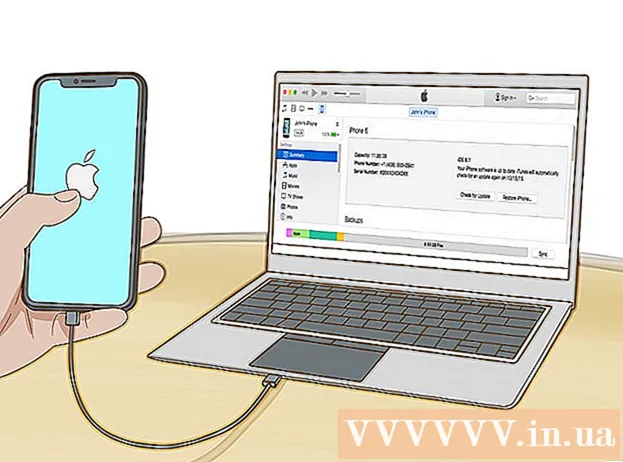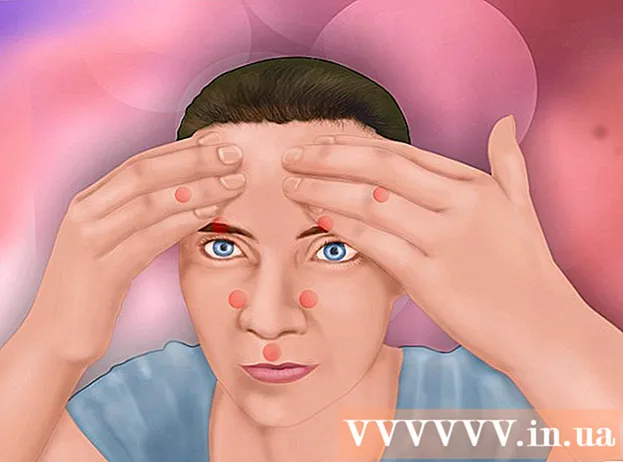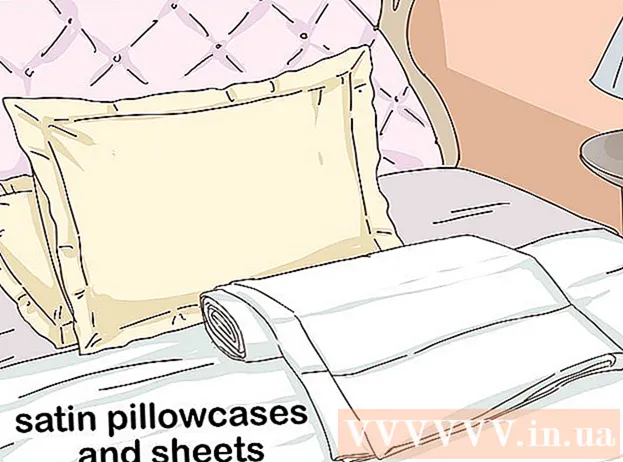Muallif:
Randy Alexander
Yaratilish Sanasi:
3 Aprel 2021
Yangilanish Sanasi:
26 Iyun 2024

Tarkib
Ushbu maqolada Bluetooth yoki boshqa tarmoq ulanishidan foydalanishda Android qurilmasining ekran nomini qanday o'zgartirish mumkinligi ko'rsatilgan.
Qadamlar
1-dan 2-usul: Qurilma nomini o'zgartiring
yuqori o'ng burchakda menyu hozirda ko'rsatiladi.
. 1-2 soniyadan so'ng siz Bluetooth menyusini ko'rishingiz kerak.

Bluetooth. Bu slayderni ko'k rangga aylantiradi
va bu Bluetooth yoqilganligini anglatadi.
- Android qurilmangiz nomini shu tarzda o'zgartirishingiz uchun Bluetooth yoqilgan bo'lishi kerak.
- "O'chirish" yoki "Bluetooth" slayderi yoqilgan bo'lsa, ushbu qadamni o'tkazib yuboring.

Teging ⋮. Bu ekranning yuqori o'ng burchagidagi belgi. Siz bu erda ko'rsatilgan tanlovlar ro'yxatini ko'rasiz.
Teging Ushbu qurilmaning nomini o'zgartiring (Ushbu qurilmaning nomini o'zgartiring). Hozirda ko'rsatilgan menyuda bu parametr mavjud.
- Agar variantni ko'rmasangiz Nomini o'zgartirish (Nomini o'zgartirish), ehtimol siz Android qurilmasining nomini Bluetooth ekranidan o'zgartira olmaysiz. Bunday holda, Sozlamalar menyusidan foydalaning.

Ismni kiriting. Android ekranida ko'rsatilgan klaviaturani ko'rgandan so'ng, qurilmaga berishni xohlagan yangi nomni kiriting.
Tanlang OK yoki Qayta nomlash (Ismni o'zgartirish). Bundan buyon sizning Android qurilmangiz Bluetooth-ga ulanganda yangi nomni namoyish etadi (masalan, mashinada musiqa pleyeri bilan). reklama
Maslahat
- Qurilma nomini o'zgartirishda qiynalayotgan bo'lsangiz, uni qayta yoqing va Bluetooth-ni yoqing.
Ogohlantirish
- Qurilmaning yangi nomi uni tarmoqqa ulanish nuqtasi sifatida ishlatganda ko'rsatilmaydi (shuningdek, ulanish nuqtasi deb ham ataladi).